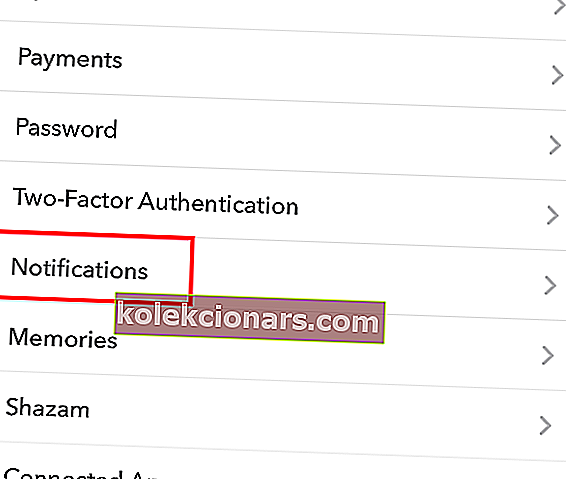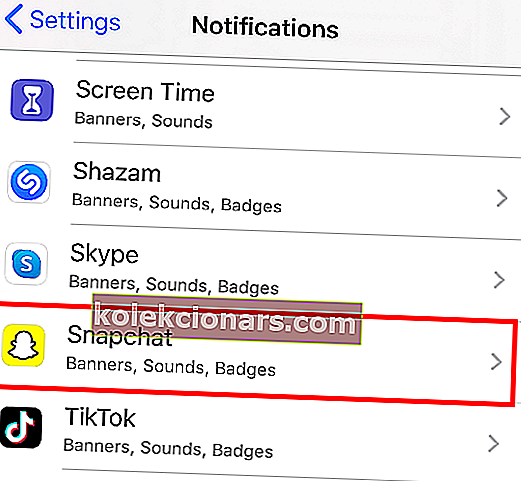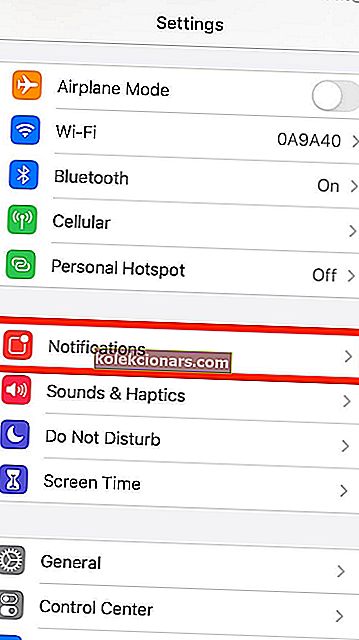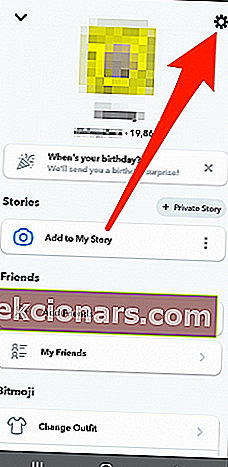- Voi olla erittäin ärsyttävää, jos et saa ilmoitusta, kun Snapchat-sovelluksesi toimii.
- Aloita ongelman ratkaiseminen varmistamalla, että otit ilmoitukset käyttöön sekä puhelimesta että Snapchat-sovelluksesta.
- Älä epäröi tutustua kattaviin verkko- ja pilvipalveluoppaisiimme saadaksesi hyödyllistä tietoa.
- Snapchat voi olla erittäin hyödyllinen työkalu uusien ihmisten tapaamiseen ja uuden sisällön tutkimiseen.

Monet käyttäjät ovat valittaneet, että Snapchat-ilmoitukset eivät toimi, ja kuten kaikki sovellukset, et pidä yhteyttä yhteyksiisi ilman nopeita ilmoituksia.
Snapchat lähettää ilmoituksia monista toiminnoista, ei vain kun saat napsautuksen tai viestin; se myös ilmoittaa, kun kuvakaappaus otetaan tai jopa silloin, kun läheinen ystäväsi lähettää päivityksen.
Snapchatin ilmoitushaasteen korjaaminen ei ole niin vaikeaa kuin miltä se näyttää, koska vaihtoehdot ovat kaikki asetuksissasi. Tässä oppaassa käymme läpi eri ongelmat, jotka saattavat aiheuttaa Snapchatin ilmoitusten toimimattomuuden, sekä ongelman korjaamisen.
Mitä tehdä, jos et saa Snapchat-ilmoituksia?
1. Käynnistä älypuhelin uudelleen

Ennen monimutkaisempien vianmääritysvaiheiden aloittamista meidän on ensin suljettava pois väliaikaiset ongelmat Snapchatin ilmoitusten syynä. Tätä varten sinun tulee lopettaa kaikki palvelut, prosessit ja sovellukset käynnistämällä laite uudelleen.
Jos Snapchatin ilmoitukset eivät toimi pienen ohjelmistovian vuoksi, puhelimen uudelleenkäynnistys korjaa ongelman. Käynnistä laite uudelleen, jos et vieläkään saa Snapchat-ilmoituksia, jatka tämän oppaan seuraavaan vaiheeseen.
Tämän sivun vianmääritysvaiheet koskevat Snapchat-ilmoituksia, jotka eivät toimi. Jos et saa ilmoituksia mistään Android-laitteesi sovelluksesta.
Opi ottamaan Android-puhelimen ilmoitukset ja viestit käyttöön tietokoneella.
2. Ota käyttöön Snapchat-push-ilmoitukset
- Käynnistä Snapchat iOS- tai Android-laitteellasi.
- Kirjaudu sisään tiliisi, jos olet kirjautunut ulos. Napauta LOG IN , kirjoita käyttäjätunnuksesi ja salasanasi ja paina LOG IN -painiketta.
- Napauta seuraavaksi profiilikuvaa tai kuvaketta paljastaaksesi valikon. Ilman Bitmoji-profiilikuvaa kuvakkeesi on valkoinen haamu keltaisella pohjalla.
- Napauta puhelimen näytön oikeassa yläkulmassa rataskuvaketta päästäksesi Snapchat-asetuksiin.

- Vieritä täällä Oma tili -osiossa kohtaan Ilmoitukset ja valitse se. Android-laitteissa vaihtoehtoa kutsutaan Ilmoitusasetuksiksi , ja se sijaitsee Asetukset-sivun Lisäasetukset- osiossa.
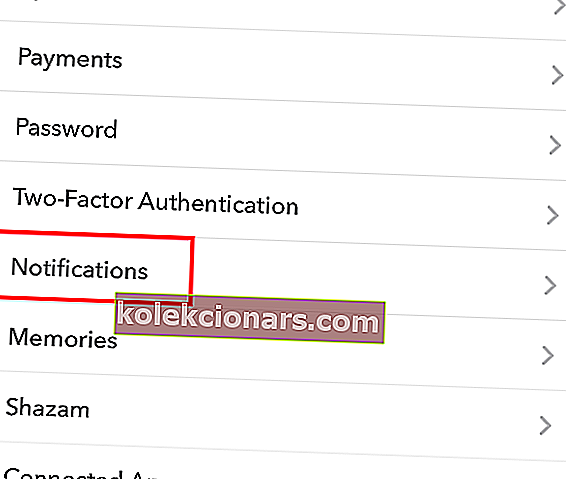
- Tältä näytöltä löydät kytkimet, joiden avulla voit ottaa käyttöön tai poistaa käytöstä ilmoituksia ystävien tarinoista, ystäväehdotuksia, mainintoja ja muita ilmoituksia.
- Ota käyttöön Snapchatin ilmoitukset, jotka eivät toimi, napauttamalla kytkintä vihreäksi.
- Jos Snapchat-ilmoitukset eivät toimi tietyille ystäville ja tilauksille, napauta Hallitse tarinan ilmoituksia -vaihtoehtoa ottaaksesi ilmoitukset vastaan heiltä.
- Poistu Ilmoitukset-asetusnäytöstä napauttamalla Takaisin- painiketta. Tämä tallentaa asetukset.
3. Ota Snapchat-ilmoitukset käyttöön laitteellasi
Kuinka ottaa Snapchat-ilmoitukset käyttöön iOS: ssä
- Avaa Asetukset- sovellus aloitusnäytöltä.
- Valitse seuraavaksi Ilmoitus- vaihtoehto.
- Tästä seuraavasta näytöstä löydät luettelon iPhonelle tai iPadille asennetuista sovelluksista aakkosjärjestyksessä. Napauta täällä Snapchat- kuvaketta.
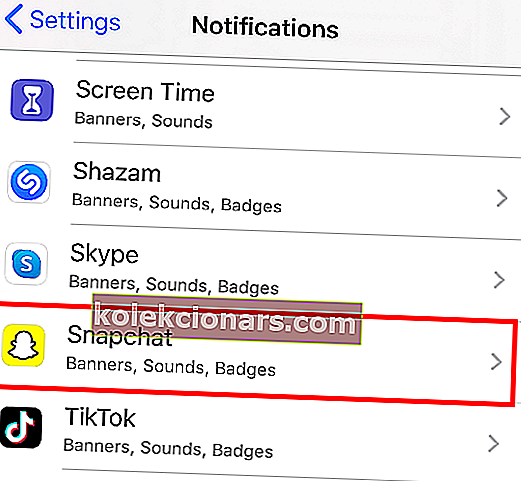
- Edellisestä näytöstä kerrot jo, ovatko Snapchatin ilmoitukset pois päältä, koska Pois näytetään Snapchat-kuvakkeen vieressä.
- Napauta seuraavaksi Salli ilmoitukset -kohdan vieressä olevaa kytkintä , jotta ilmoitukset otetaan käyttöön Snapchatin kautta, jos se on poistettu käytöstä. Kun kytkin kytketään päälle, se muuttuu vihreäksi.
- Voit myös muokata muita ilmoitusasetuksia tässä näytössä. Näitä ovat ilmoitusäänet, numeromerkit, lukitusnäyttöilmoitukset ja Snapchat-ilmoitusten sijoittaminen.
Kuinka ottaa Snapchat-ilmoitukset käyttöön Androidissa

- Avaa laitteen Asetukset- sovellus.
- Selaa vaihtoehtoja alaspäin ja valitse Sovellukset . Näet kaikki Androidiin asennetut sovellukset. Tämä vaihtoehto on merkitty nimellä Sovellukset Samsung-älypuhelimissa ja -tableteissa.
- Etsi seuraavaksi Snapchat- sovellus ja napauta sitä.
- Noin näytön puolivälissä löydät Ilmoitukset- painikkeen. Valitse se ja sinut viedään Snapchatin ilmoitusasetuksiin.
- Napauta seuraavaksi Salli Peeking -kohdan vieressä olevaa kytkintä , jotta se otetaan käyttöön. Tämän vaihtoehdon avulla näet nopeat ilmoitukset vastaanotetuista napsautuksista.
- Tässä näytössä voit myös muokata sitä, miten haluat Snapchat-ilmoituksesi. Voit valita kohtelun ensisijaiseksi . Tämän vaihtoehdon avulla ilmoitukset tulevat läpi, vaikka laitteesi olisi Älä häiritse -tilassa.
- Voit myös poistaa Estä kaikki -vaihtoehdon käytöstä täällä.
Miksi tapahtumailmoitukset eivät toimi?
Yleisin syy siihen, että tapahtumailmoitukset eivät toimi laitteellasi, johtuu siitä, että ilmoitukset on otettu käyttöön.
Vaikka ongelman ratkaisemiseksi tarvittavat vaiheet vaihtelevat käyttämästäsi laitteesta riippuen, tässä on joitain vaiheita, jotka voit suorittaa:
- Käynnistä laite uudelleen.
- Asenna Snapchat-sovellus uudelleen.
- Varmista, ettei mikään virustentorjuntaohjelmisto estä pääsyä.
- Siirry puhelimesi puhelinasetuksiin ja varmista, että tapahtumien ilmoitukset ovat päällä.
Kuinka voin ottaa ilmoitukset uudelleen käyttöön?
iOS
- Avaa Asetukset- sovellus.
- Napauta Ilmoitukset.
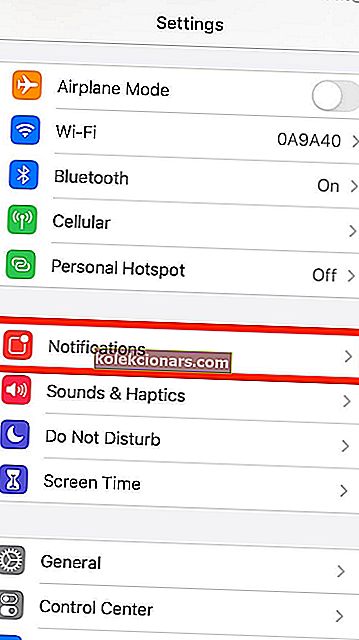
- Etsi luettelosta Snapchat ja valitse se.
- Vaihda Salli ilmoitukset -painiketta.
Android
- Avaa Snapchat-sovellus.
- Napsauta profiilikuvaa.
- Köollaa Asetukset -kuvaketta osoitteessa alakulmassa.
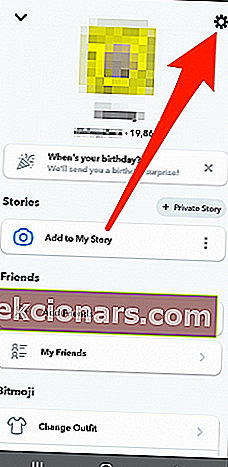
- Avaa Ilmoitukset .
- Aktivoi ilmoitukset, jotka haluat vastaanottaa.
Pohjimmiltaan ei ole ilmoitettu yleistä ongelmaa siitä, että Snapchat-ilmoitukset eivät toimi. Joten, jos Snapchat ei lähetä sinulle ilmoituksia, ongelma johtuu joko laitteen asetuksista tai Snapchatin ilmoitusasetuksista.
Onneksi saat ilmoituksesi käyttöön vain muutamassa minuutissa, jos noudatat tätä opasta oikein.
Voit vapaasti jättää kommentteja ja kysyä, jos Snapchat-ilmoituksesi eivät vieläkään toimi näiden korjausten käytön jälkeen.
FAQ: Lue lisää Snapchatesta
- Kuinka Snapchat-kuvakaappausilmoitus toimii?
Sovellus ilmoittaa toiselle osapuolelle, jos otat kuvakaappauksen. He saavat tekstin, jonka mukaan otit kuvakaappauksen.
- Miksi Snapchat-ilmoitukset eivät näy iPhonessa?
Snapchat-ilmoituksesi eivät näy, koska olet poistanut ne käytöstä joko itse Snapchat-sovelluksesta tai iPhonen ilmoitusasetuksista. Ota selvää, kuinka voit käyttää Snapchattia valitsemassasi selaimessa.
- Miksi Snapchat ei toimi BlueStacksissa?
Voit korjata Snapchatin, joka ei toimi BlueStacksissa, tutustumalla Bluestacks Snapchat ei toimi -oppaassamme esitettyihin vaiheisiin.